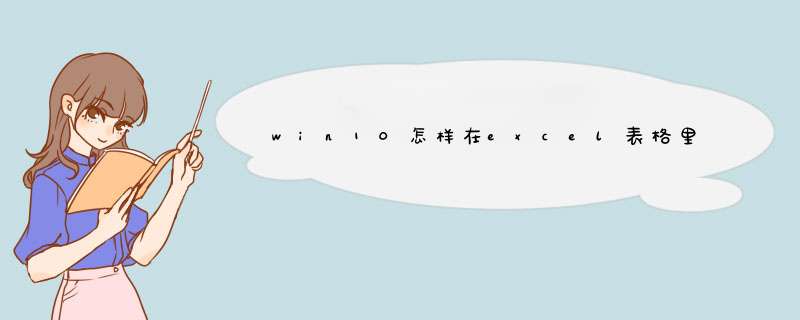
excel表格添加表格的方法:
工具/原料:Dell游匣G15、win10、Excel2016
1、打开一个需要加入一个新表格的excel表。
2、单击选择菜单栏“插入”中的“对象”。
3、会d出“对象”对话框中。
4、在“对象”对话框中,切换到“由文件创建”标签页,单击“浏览”按钮。
5、在d出的“浏览”对话框中,选择需要添加的excel表格,单击“插入”按钮,在对象对话框中,单击“确定”按钮。
6、所选的表格被添加到原表格中。
可以通过设置突出显示Excel活动表格。1、启动Excel并打开工作表,在“开始”选项卡的“样式”组中单击“条件格式”按钮,在打开的菜单中选择“管理规则”命令打开“条件格式规则管理器”对话框,在对话框中单击“新建规则”按钮。
2、此时将打开“新建格式规则”对话框,在“选择规则类型”列表选择“使用公式确定要设置的单元格”选项,在“为符合此公式的值设置格式”文本框中输入"=ROW()=ActiveR",单击“格式”按钮打开“设置单元格格式”对话框,在对话框的“填充”选项卡中选择单元格的填充颜色。完成设置后单击“确定”按钮关闭这两个对话框。在“条件格式规则管理器”对话框的“应用于”文本框中输入条件应用的单元格区域。
3、再次在“条件格式规则管理器”对话框中单击“新建规则”按钮打开“新建格式规则”对话框,对话框的设置与上一步基本相同,只是在“为符合此公式的值设置格式”文本框中输入"=COLUMN()=ActiveC"。完成设置后单击“确定”按钮关闭这两个对话框,在“条件格式规则管理器”对话框中将此条件的应用范围设置得与上一步相同。
4、打开VisualBasic编辑器,在工程资源管理器中双击"Sheet1(Sheet1)"选项打开“代码”窗口,在其中输入如下程序代码:
PrivateSubWorksheet_SelectionChange(ByValTargetAsRange)
ThisWorkbook.Names.Add"ActiveR",ActiveCell.Row
ThisWorkbook.Names.Add"ActiveC",ActiveCell.Column
EndSub
5、切换到Excel,在工作表中选择单元格,则单元格所在的行列被突出显示。
1、打开电子表格程序,你可以看到背景是绿色的。
2、在窗口7系统开始菜单中选择“控制面板”,然后单击打开。
3、在控制面板中选择“外观”,然后单击“打开”。
4、然后,在窗口中选择“显示”,并单击“打开”。
5、然后,在窗口中选择“更改配色方案”,然后单击“打开”。
6、然后,在窗口中选择“高级”,然后单击“打开”。
7、然后,选择窗口中的“颜色”位置,此时为绿色,单击打开。
8、选择在窗口中将其设置为“白色”,并单击打开。
9、回到Excel程序可以看到背景变白了,问题解决了。
欢迎分享,转载请注明来源:内存溢出

 微信扫一扫
微信扫一扫
 支付宝扫一扫
支付宝扫一扫
评论列表(0条)